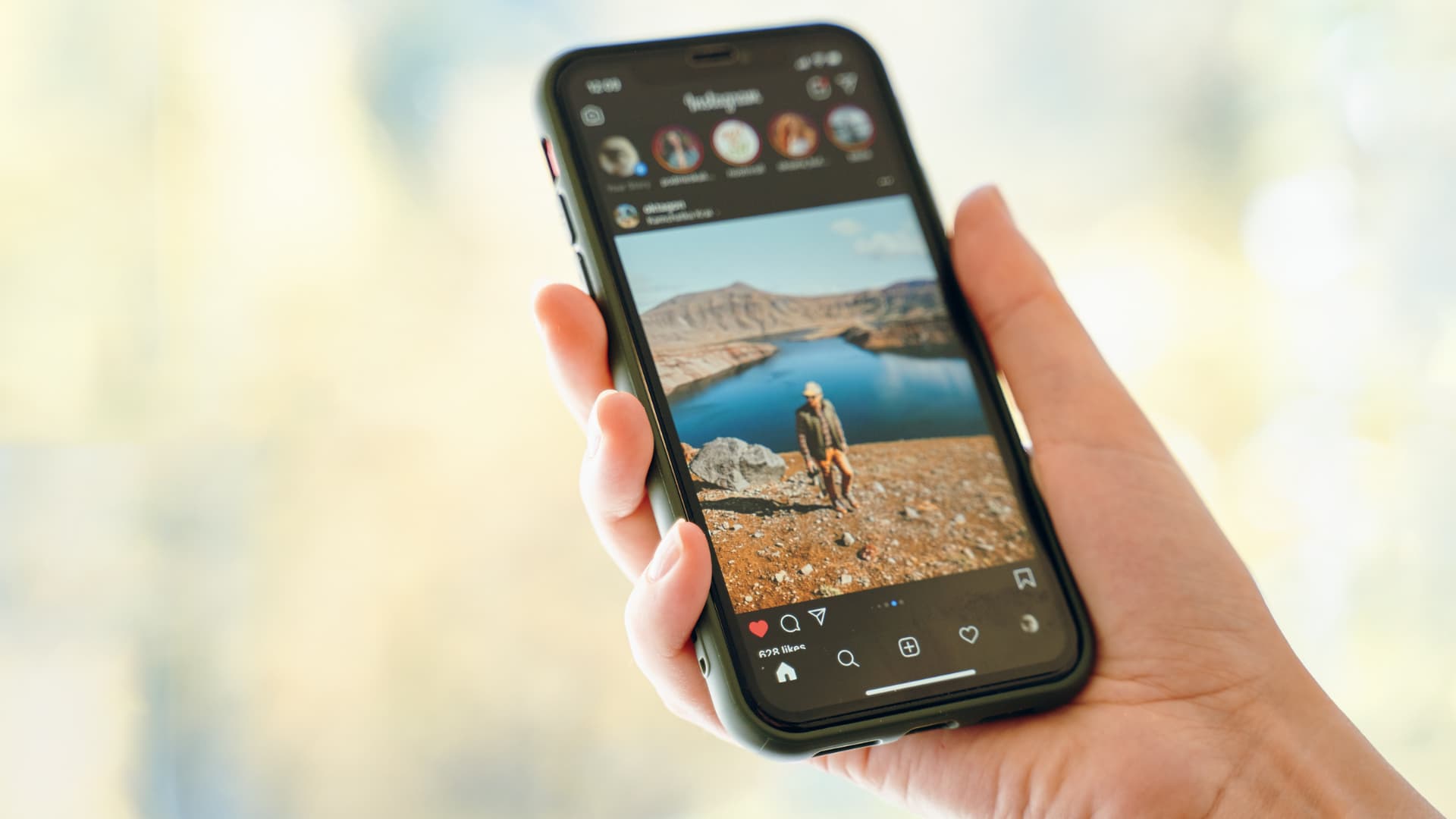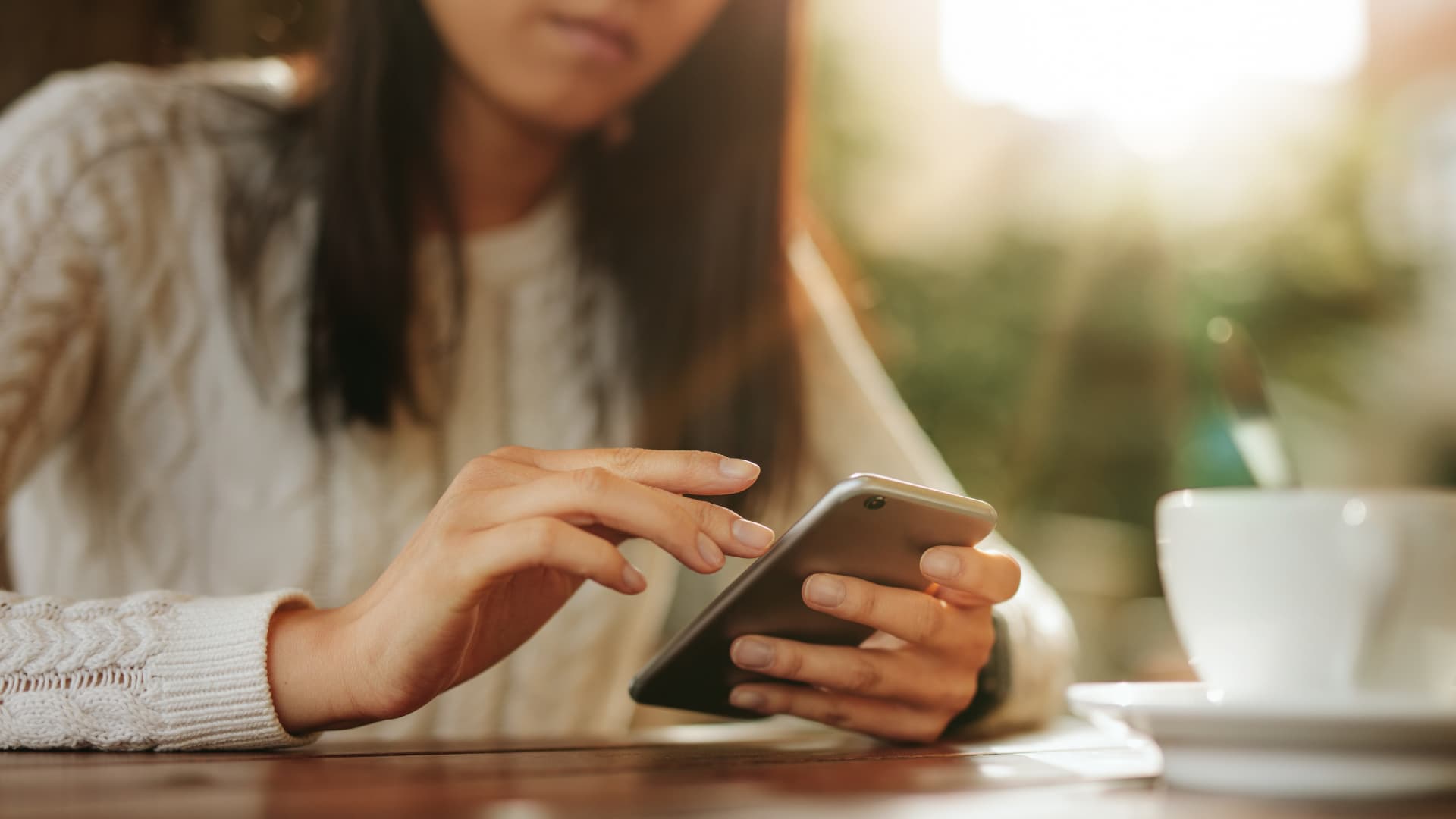インスタグラムには写真だけでなく、動画も投稿出来ます。
しかし、投稿の種類によって投稿できる動画の長さが制限されているので少し複雑です。
そこで今回は、インスタグラムに投稿できる動画の長さを種類ごとに解説していきます。
インスタグラムに投稿できる動画の長さは異なる

インスタグラムに投稿できる動画の長さと種類には、以下のようなものがあります。
- フィード:最大1分
- ストーリー:最大15秒
- リール:最大30秒
- IGTV:1分以上の投稿が可能
フィード投稿の場合は最大1分間の投稿
フィード投稿は最も使われている機能で、投稿できる動画の長さは最大1分です。
1分よりも長い動画を投稿したい場合は1分ごとに分割して投稿するか、この後解説するIGTVでの投稿になります。
ストーリーの場合は最大15秒に分割される
ストーリーは、投稿してから24時間以内に消えるという面白い機能を持っているのが特徴です。
最大15秒までの投稿を4つに分割して投稿することができます。
例えば、1分の動画をストーリーで投稿した場合は15秒・15秒・15秒・15秒に自動的に分割して再生される仕組みです。
リールの場合は最大30秒の投稿が可能
リールに投稿できる動画の長さは、15秒から最大で30秒です。
ストーリーにも似た機能を持っていますが、リールの場合は投稿が24時間で消えることはありません。
IGTVの場合は1分以上の動画投稿が可能
インスタグラムの投稿機能の中で最も長い動画投稿が可能なのがIGTVです。
IGTVはスマホから投稿する場合は1分から最大15分、パソコンの場合は1分から最大60分の長さの動画がアップロードできます。
インスタグラムの動画を編集する方法

インスタグラムの規定の時間内に動画を納めるには、動画時間の編集が必要です。
フィード、ストーリー、リールそれぞれの編集方法を紹介します。
フィード投稿の場合
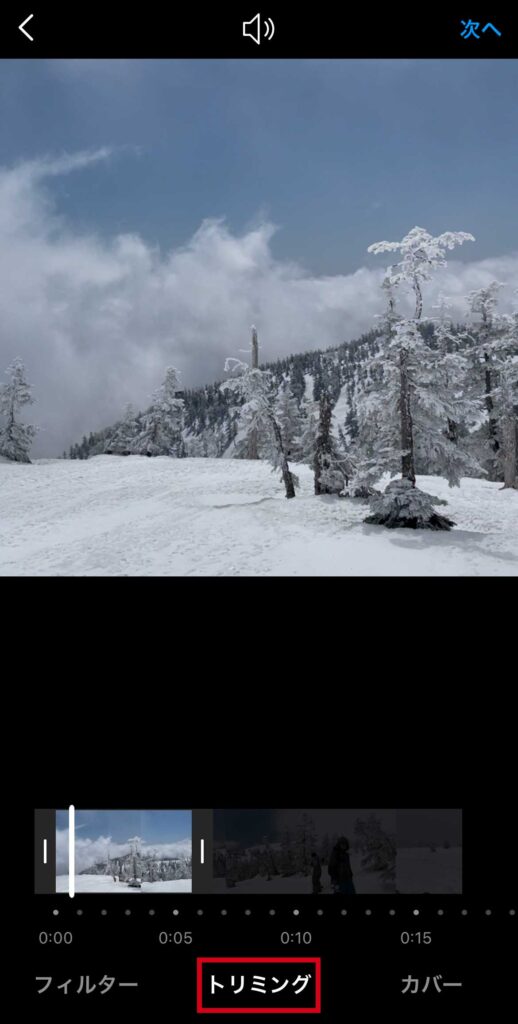
フィード投稿を60秒以内に納める編集方法は、以下の通りです。
- シェア方法で「短尺動画」を選択
- 「トリミング」をタップして尺を調整
- 最後にキャプションなどを設定し、「シェア」をタップ
ストーリーの場合
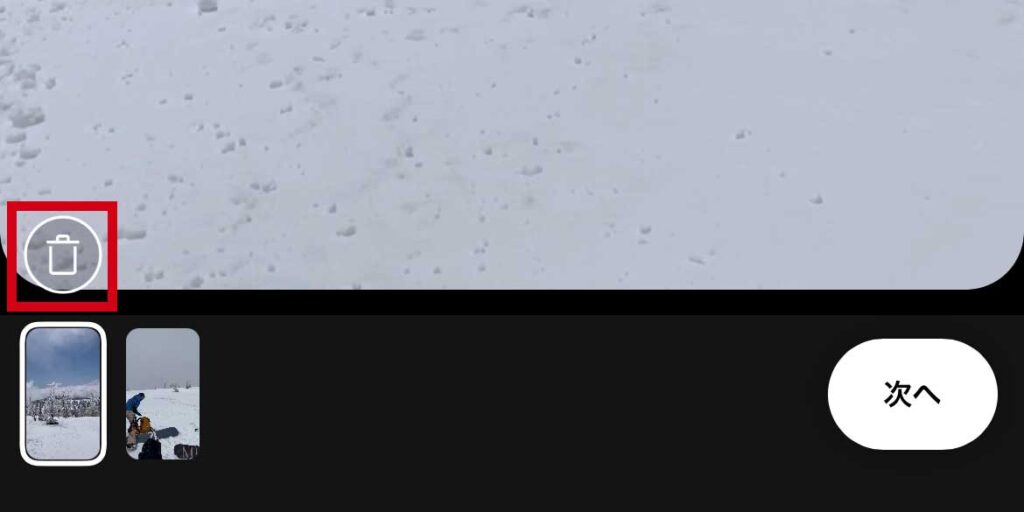
ストーリーの場合、秒単位での細かい編集はできません。
また分割の一部をトリミングすることもできないので、いらない部分は削除して編集をしていきます。
ストーリーの編集方法は以下の通りです。
- ストーリー作成画面下部のコマ割りから削除したいコマをダブルタップ
- ゴミ箱ボタンをタップ
- 「次へ」をタップ
- 「シェア」をタップで投稿完了
リールの場合
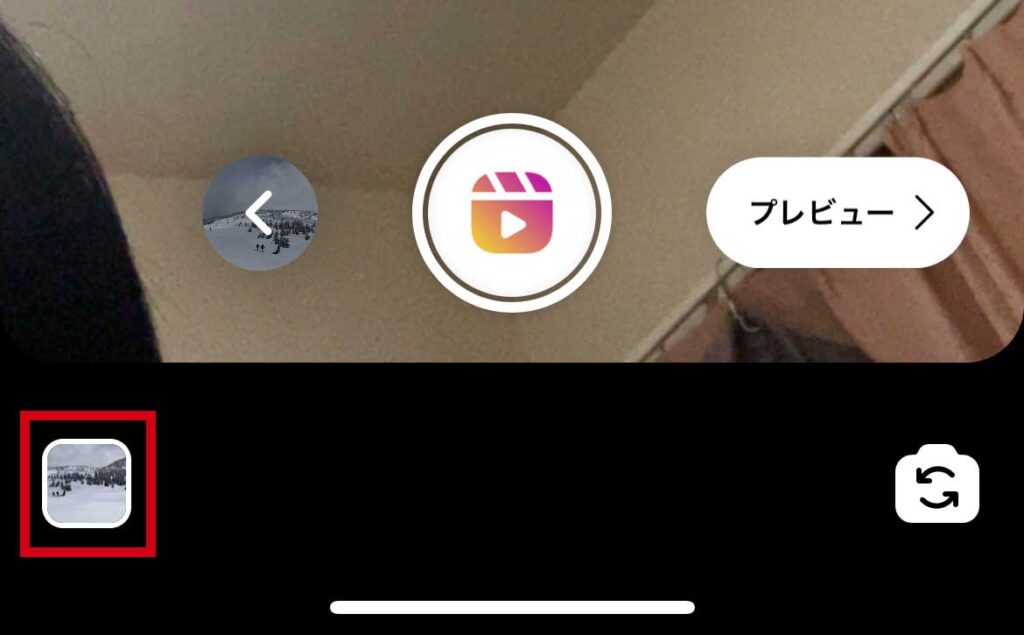
リールの場合は動画の長さを15秒以内か30秒以内かを選択して、長さが超えた場合はそれぞれ編集が必要です。
リールの編集方法は以下の通りです。
- リールの長さを15秒か30秒から選ぶ
- 画面左下の四角いボタンをタップ
- 動画を選択して編集
- 最後にキャプションなどを設定し、「シェア」をタップ

アルバム内でインスタ動画の長さを編集する方法

IGTVの場合は、インスタグラムのアプリ内では編集ができないのでiPhoneやAndroidのアルバム内での編集が必要です。
iPhoneの場合の編集方法は、以下の通りです。
- 編集したい動画を開き画面右上の「編集」をタップ
- 動画をトリミングする
- 「ビデオ保存」または「ビデオを新規クリップとして保存」を選択して完了
Androidの場合の編集方法は以下の通りです。
- 編集したい動画を開き画面下、中央のトリミングマークをタップ
- 動画をトリミングする
- 画面右上の「コピーを保存」をタップして完了
インスタグラムに動画が投稿できない時の解決法

インスタグラムは、まれに動画の長さが時間内に収まっているのにも関わらず投稿出来ない時があります。
そんな時は、以下のような解決方法がありますので試してみて下さい。
- インスタグラムのアプリを再起動
- インスタグラムアプリを最新バージョンにする
- スマホの再起動またはバージョンを確認
まとめ|オリジナリティ溢れる動画編集が可能
ここまで、インスタグラムに投稿できる動画の長さや編集方法などについて解説してきました。
インスタグラムには色んな編集方法があるので、オリジナリティのある動画が作成できます。
本記事を参考に動画の長さを編集して投稿し、インスタグラムの運用に役立てて頂ければ幸いです。